
Mặc dù nhìn chung, máy tính Mac được xây dựng tốt với phần mềm ổn định, nhưng trong một số trường hợp, chúng tôi có thể gặp phải sự cố đồ họa, khởi động hệ thống hoặc bất kỳ loại sự cố nào khác liên quan đến phần cứng trong quá trình sử dụng bình thường. Khi điều này xảy ra, điều đầu tiên cần làm là để kiểm tra xem lỗi là gì và không đến trực tiếp nhà cung cấp dịch vụ hoặc Apple Store để được hỗ trợ vì chúng tôi có thể tự khắc phục sự cố.
Ngay cả khi kết thúc quá trình không còn lựa chọn nào khác ngoài việc mang nó đến Apple Store, ít nhất chúng tôi sẽ có ý tưởng về vấn đề có thể xảy ra để chuyển nó cho nhân viên Apple và anh ta có thể tư vấn thêm cho chúng tôi hiệu quả trong lần truy cập đầu tiên. Không cần thêm lời khuyên, hãy xem các bước chúng ta phải làm theo.
Ngắt kết nối thiết bị ngoại vi
Đây là bước đầu tiên trước khi thực hiện bất kỳ kiểm tra chẩn đoán nào trên máy Mac của bạn, vì bạn phải đảm bảo rằng không có thiết bị ngoại vi hoặc phụ kiện nào như bộ lưu trữ bên ngoài, loa, đế cắm, v.v. ... có thể ảnh hưởng đến kết quả và đã loại bỏ chúng như một nguồn gây ra sự cố nếu sau đó nó trở thành nội bộ. Chúng ta chỉ cần kết nối bàn phím, chuột và màn hình trước khi tiếp tục.
Mặt khác, nếu chúng ta không phát hiện ra bất kỳ hỏng hóc nào, chúng ta cũng có thể kết nối từng phụ kiện một để xem có nguyên nhân nào không.
Chạy chẩn đoán
Để thực hiện kiểm tra, chúng tôi sẽ khởi động lại máy tính và giữ phím «D». Cần làm rõ rằng thiết bị được bán từ giữa năm 2013, bao gồm phiên bản chẩn đoán cập nhật hơn vì những thiết bị trước đó sẽ chạy phiên bản được gọi là "Kiểm tra phần cứng của Apple" Về cơ bản là cùng một bài kiểm tra nhưng theo tôi hoàn thiện hơn mặc dù ít tự động hơn, với giao diện cũ hơn.
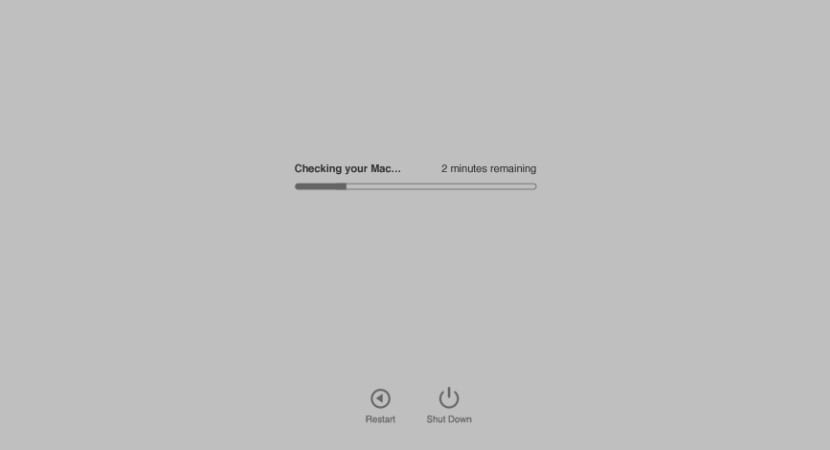
Tại thời điểm này, chúng ta sẽ thấy một thanh tiến trình cho biết tổng thời gian còn lại để hoàn thành bài kiểm tra và sau khi kết thúc nó sẽ cho chúng ta kết quả để kiểm tra xem có vấn đề gì không. Trong trường hợp xảy ra bất kỳ loại sự cố nào trên thiết bị, sẽ trả về lỗi hoặc mã tham chiếu mà chúng tôi nên chỉ ra để sau này các kỹ thuật viên của Apple Store hoặc SAT được ủy quyền có thể đánh giá vấn đề nhanh hơn.
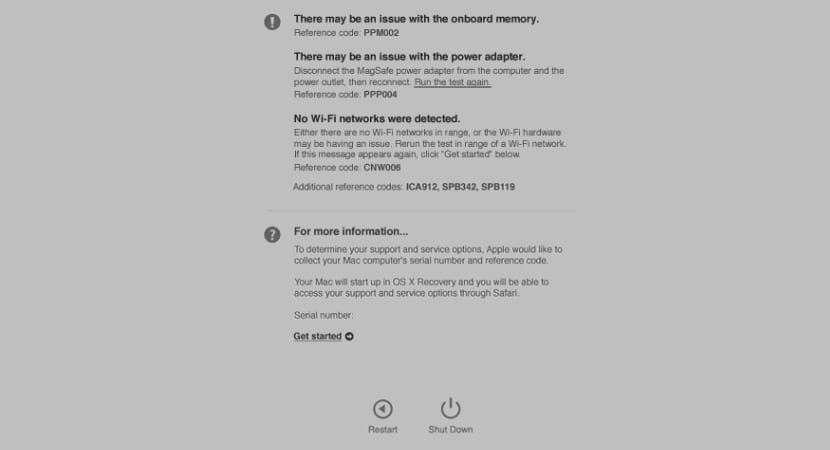
Phím tắt
Các phím tắt này sẽ giúp chúng tôi di chuyển tốt hơn giữa các tùy chọn khác nhau để chạy lại kiểm tra nếu cần thiết.
- Option-D: Khởi chạy Apple Diagnostics qua Internet
- Command-G: Bắt đầu
- Command-L: Hiển thị bộ chọn ngôn ngữ
- Command-R: Chạy lại bài kiểm tra
- S: tắt
- A: Khởi động lại
Xin chào tất cả mọi người.
Máy Mac của mình đời 2009 đang gặp vấn đề khi bật màn hình lên thì toàn một màu đen, nhưng máy đang bật hệ thống.
Cố gắng làm những gì mà Điều này chỉ ra. Khởi động lại thì mình nghe tiếng mở nguồn, mình vẫn giữ phím D nhưng nó không đưa mình đi đâu cả, nó chỉ load toàn bộ hệ thống.
Làm cách nào tôi có thể truy cập hệ thống Chẩn đoán này?
cảm ơn
Jorge tốt,
Tôi mong bạn giải quyết nó sớm. Bạn đã thử kết nối máy Mac của mình với màn hình bên ngoài để loại trừ lỗi màn hình hoặc thẻ video chưa?
Tôi nói điều này để loại trừ lỗi màn hình.
Xin chào và cho chúng tôi biết 😉
Xin chào Jordi, cảm ơn vì đã phản hồi.
Tôi không có cáp để kết nối nó với màn hình bên ngoài. Tất cả những gì tôi đã làm là tải xuống một ứng dụng remita trên iPad của mình để tôi có thể nhìn thấy màn hình.
Một người nào đó nói với tôi rằng trong một số máy mac họ đã gặp lỗi card màn hình. Nhưng tôi không biết có phải như vậy không.
Tôi đã cố gắng liên lạc với bộ phận hỗ trợ của Mac, qua trò chuyện, nhưng không thể.
Máy bật lên nhưng có lúc màn hình đen thui, lúc khác lại để máy không hoạt động được. Dù sao, chúng ta sẽ xem những gì mọi người nói về mac.
Trân trọng cảm ơn
Xin chào, nếu lỗi xảy ra ở màn hình bên ngoài, điều đó có nghĩa là gì? Vì tôi đã đọc rất nhiều về nó, nhưng tôi không biết đó là vấn đề về thẻ hoặc RAM nếu nó cũng bị lỗi ở thiết bị bên ngoài. Cảm ơn!
Một câu hỏi khác, làm cách nào để thực hiện một bài kiểm tra đầy đủ mà không có chuột? Vì không thể tìm thấy cách nào để chọn hộp kiểm để thực hiện kiểm tra hoàn chỉnh khi chuột của tôi không được phát hiện (nó là bluetooth) Trong kiểm tra bình thường, nó không cho tôi vấn đề với thẻ hoặc bộ nhớ, vì vậy tôi muốn để chạy một bài kiểm tra chi tiết hơn. Cảm ơn!
Tôi cố gắng khởi động máy tính bằng cách nhấn phím D để bắt đầu khả năng vượt qua kiểm tra chẩn đoán, điều này xảy ra với tôi cả khi không có mạng và được kết nối với ethernet. Điều gì có thể là vấn đề? Có khả năng nào khác để làm xét nghiệm chẩn đoán không?